Microsoft Teamsi mobiilirakendus toetab nüüd videokõnesid

Microsoft Teamsi mobiilirakendus toetab nüüd ka videokõnesid muude rakenduse eelvaateversiooni funktsioonide hulgas.
Kuigi praegu ei ole ametlikult võimalik avada mitut Microsoft Teamsi kanalit eraldi akendes, on Microsoft Teamsi progressiivse veebirakenduse abil lahendus olemas. Siin on, kuidas seda teha.
Logige Microsoft Teamsi veebirakenduses sisse oma Teamsi kontoga.
Microsoft Edge'is klõpsake nuppu . . . nuppu ekraani paremas ülanurgas. Pärast seda klõpsake kohta, kus on kirjas Rakendused. Seejärel näete Teamsi logo ja soovite klõpsata käsul Installi see sait rakendusena. Seejärel kuvatakse Teams oma aknas, mis võimaldab teil avada teise Teamsi eksemplari ja teise kanali.
Microsoft Teams võttis hiljuti kasutusele võimaluse avada vestlused eraldi akendesse, kuid võite küsida, millal saate seda teha oma Teamsi kanalite jaoks. Kuigi see pole praegu ametlikult võimalik, on olemas suurepärane lahendus, mida saate kasutada, et vältida sõnumite kontrollimiseks edasi-tagasi klõpsamist.
Märkida oma video loodud Microsoft töötaja Kevin Stratvert trikk hõlmab luua Progressive Web App (PWA) versioon võistkonnad. Selles juhendis näitame teile, kuidas saate seda teha, ja suuname teid multitegumtöötluse töövoogu.

Selle protsessi esimene samm on Microsoft Teamsi külastamine veebis oma valitud brauseris . Soovite sisse logida sama kontoga, mida kasutate praegu töölauarakenduses spetsiaalse Teamsi rakendusega. Sisselogimisel võite saada sõnumi, mis soovitab teil alla laadida Teamsi töölauarakendus. Võite seda ignoreerida. Klõpsake lihtsalt nuppu Kasuta selle asemel veebirakendust. See avab teie Teamsi vaikekanali, nagu näete seda tavaliselt oma töölaual. Lülitage kindlasti sisse ka teatised ja klõpsake nuppu Lülita töölaua märguanded sisse.
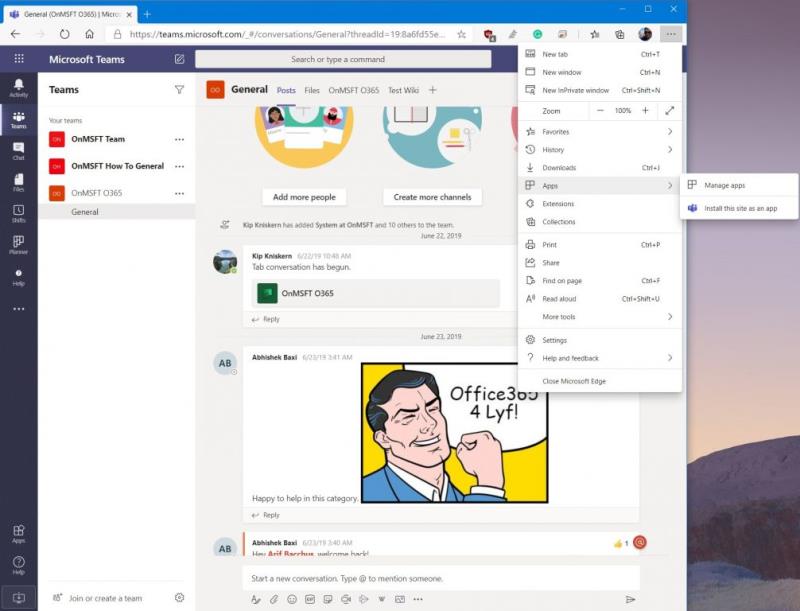
Järgmisena loome Teamsi veebikogemuse jaoks progressiivse veebirakenduse. Toimingud sõltuvad teie veebibrauserist. See töötab kõige paremini Google Chrome'is ja Windows 10 uues Microsoft Edge'is, seega keskendume siin sellele.
Esiteks on Microsoft Edge. Kui Teams on Edge'is avatud, soovite klõpsata . . . nuppu ekraani paremas ülanurgas. Pärast seda klõpsake kohta, kus on kirjas Rakendused. Seejärel näete Teamsi logo ja soovite klõpsata käsul Installi see sait rakendusena. Seejärel hüppab see Teamsi oma aknasse, millel on lilla tiitliriba ja mis sarnaneb oma töölauarakendusega.
Klõpsake kindlasti kanalil, mida soovite eraldi aknas avada, ja tõmmake see Teamsi töölauarakenduse kõrval üles. Samuti pidage meeles, et soovite paremklõpsata tegumiribal aktiivsel PWA-l ja valida suvand Kinnita tegumiribale. See hoiab Teamsi seal iga kord, kui soovite avada PWA või eraldi kanali oma aknas.
Google Chrome'i puhul on protsess pisut erinev. Soovite siiski Teamsi veebis külastada. Järgmisena klõpsake töölauateatiste lubamiseks. Seejärel klõpsake ekraani paremas ülanurgas allapoole suunatud punktidel. Pärast seda klõpsake nuppu Rohkem tööriistu ja seejärel nuppu Loo otsetee. Märkige kindlasti ruut Ava aknana ja seejärel klõpsake nuppu Loo. Jällegi paremklõpsake tegumiribal vastloodud PWA-l ja seejärel valige Kinnita tegumiribale. Nüüd saate Teamsi töölauarakenduses mis tahes kanali kõrval avada eraldi kanali.
Kui teil on macOS-i masin, on protsess teie jaoks pisut erinev. Kuigi menüüd on samad, nagu eespool kirjeldasime, näete pärast PWA loomist Macis Edge'is või Chrome'is, et Teamsi PWA avaneb automaatselt koos uue Finderi aknaga, mis ütleb Edge'i rakendused või Chrome'i rakendused. Märkate siin Teamsi ikooni. Kui soovite sellele kiiret juurdepääsu, võite sellel klõpsata ja lohistada oma dokki, et see sinna kinnitatud jääks. Kui te enam otseteed ei soovi, lohistage see prügikasti.
Samuti pidage meeles, et kui kasutate Microsoft Teamsi PWA-d koos töölauarakendusega, võite saada topeltmärguandeid. Kui see teid häirib, muutke kindlasti Edge'i teavitusseadeid, klõpsates jaotises Seaded valikul Saidi õigused ja tühistades Microsoft Teamsi teatised. Sama saate teha ka Chrome'is, minnes seadetesse ja valides Saidi load.
Kokkuvõttes on see hea lahendus, et näha Microsoft Teamsis korraga rohkem kui ühte kanalit. Kas arvate, et kontrollite seda? Andke meile allolevates kommentaarides teada.
Microsoft Teamsi mobiilirakendus toetab nüüd ka videokõnesid muude rakenduse eelvaateversiooni funktsioonide hulgas.
Microsoft Lists on Microsoft 365 rakendus, mis aitab teil teavet jälgida ja oma tööd korraldada. Saate seda kasutada ka Teamsis ja Sharepointis. Lisateavet.
Siin on ülevaade sellest, kuidas saate Windows 10-s Microsoft To do abil produktiivseks jääda
Siin on mõned levinumad tekstiprobleemid ja kuidas neid parandada
Unustasite oma Exceli märkmiku salvestada? Siin on ülevaade, kuidas saate seda taastada.
Siit saate teada, kuidas saate Outlookis Microsoft 365-ga oma tootlikkuse suurendamiseks kasutada ülesandeid.
Siin on ülevaade kõige levinumatest OneDrive'i probleemidest ja nende lahendamise viisidest
Kas olete kunagi kuulnud Microsoft Yammerist? See on suhtlusvõrgustiku tööriist, mis aitab teil luua ühenduse ja suhelda inimestega kogu teie organisatsioonis ning täna saate sellega praktiseerida.
Kas teie ettevõte võttis just kasutusele Microsoft 365? Siin on ülevaade mõnedest sätetest, mida peaksite konfigureerima, et kohandada Microsoft 365 võrgukogemust, et muuta see enda omaks.
Siin on mõned levinumad Microsoft Exceli programmi veakoodid ja nende parandamine.
Siin saate oma koosolekuid Outlookis hallata
Kui kasutate Windows 10 ja otsite tasuta viise ekraani salvestamiseks, on saadaval valikud. Ekraani salvestamiseks on kolm tasuta võimalust
Siin on ülevaade mõnedest levinud Exceli valemiveadest ja nende parandamise viisidest
Microsofti Bing teeb nüüd enamat kui lihtsalt veebist otsimise. See võib esile tuua ka teie organisatsioonisiseseid tulemusi, sealhulgas faile, kontakte ja
Kas teie postkast on Outlookis jama? Proovige reeglid paika panna. Meie uusimas Microsoft 365 juhendis selgitage hästi, kuidas saate reeglite abil meilisõnumeid automaatselt teisaldada, märgistada ja neile vastata.
Kas kulutate tänapäeval rohkem aega meilidele? Siin on ülevaade meie parimatest tavadest Microsoft Outlooki jaoks opsüsteemis Windows 10.
Siit saate teada, kuidas saate oma Microsoft 365 või Office 365 tellimuse jaoks koodi lunastada
Kui lisate faili oma Microsoft Teamsi failijaotisesse, saavad seda redigeerida kõik Microsoft Teamsi kasutajad, mitte ainult faili loojad. Seal on
Kas ostsite just Surface Duo? Kui te seda tegite, vaadake siit meie lemmiknõuandeid ja nippe, kuidas saate kahe ekraaniga Android-seadmes Microsoft Teamsist maksimumi võtta.
Kas tunnete end pettunud või arvate, et te ei saa Microsoft Teamsis palju ära teha? Siit saate teada, kuidas saate Teamsis produktiivseks jääda ja keskenduda.
Kui otsite, kuidas luua Facebookis küsitlust, et saada inimeste arvamust, siis meilt leiate kõik lahendused alates sündmustest, messengerist kuni looni; saate Facebookis küsitluse luua.
Kas soovite aegunud pääsmeid kustutada ja Apple Walleti korda teha? Järgige selles artiklis, kuidas Apple Walletist üksusi eemaldada.
Olenemata sellest, kas olete täiskasvanud või noor, võite proovida neid värvimisrakendusi, et vallandada oma loovus ja rahustada meelt.
See õpetus näitab, kuidas lahendada probleem, kuna Apple iPhone'i või iPadi seade kuvab vales asukohas.
Vaadake, kuidas saate režiimi Mitte segada iPadis lubada ja hallata, et saaksite keskenduda sellele, mida tuleb teha. Siin on juhised, mida järgida.
Vaadake erinevaid viise, kuidas saate oma iPadi klaviatuuri suuremaks muuta ilma kolmanda osapoole rakenduseta. Vaadake ka, kuidas klaviatuur rakendusega muutub.
Kas seisate silmitsi sellega, et iTunes ei tuvasta oma Windows 11 arvutis iPhone'i või iPadi viga? Proovige neid tõestatud meetodeid probleemi koheseks lahendamiseks!
Kas tunnete, et teie iPad ei anna tööd kiiresti? Kas te ei saa uusimale iPadOS-ile üle minna? Siit leiate märgid, mis näitavad, et peate iPadi uuendama!
Kas otsite juhiseid, kuidas Excelis automaatset salvestamist sisse lülitada? Lugege seda juhendit automaatse salvestamise sisselülitamise kohta Excelis Macis, Windows 11-s ja iPadis.
Vaadake, kuidas saate Microsoft Edge'i paroole kontrolli all hoida ja takistada brauserit tulevasi paroole salvestamast.



























